-
 Tivi, Loa - Dàn Âm Thanh
Tivi, Loa - Dàn Âm Thanh
-
 Điều hòa nhiệt độ
Điều hòa nhiệt độ
-
 Tủ lạnh, Tủ đông, Tủ mát
Tủ lạnh, Tủ đông, Tủ mát
-
 Máy giặt, Máy sấy quần áo
Máy giặt, Máy sấy quần áo
-
 Sưởi, Quạt mát các loại
Sưởi, Quạt mát các loại
-
 Lò vi sóng, Nồi chiên
Lò vi sóng, Nồi chiên
-
 Máy lọc nước, Máy rửa bát
Máy lọc nước, Máy rửa bát
-
 Lọc không khí, Hút bụi
Lọc không khí, Hút bụi
-
 Đồ bếp, Nồi cơm, Bếp điện
Đồ bếp, Nồi cơm, Bếp điện
-
 Máy xay, ép, pha chế
Máy xay, ép, pha chế
-
 Gia dụng, dụng cụ
Gia dụng, dụng cụ
-
 Laptop, Laptop AI
Laptop, Laptop AI
-
 Điện thoại, máy tính bảng
Điện thoại, máy tính bảng
-
 PC, Màn hình, Máy in
PC, Màn hình, Máy in
-
 Phụ kiện - SP Thông Minh
Phụ kiện - SP Thông Minh
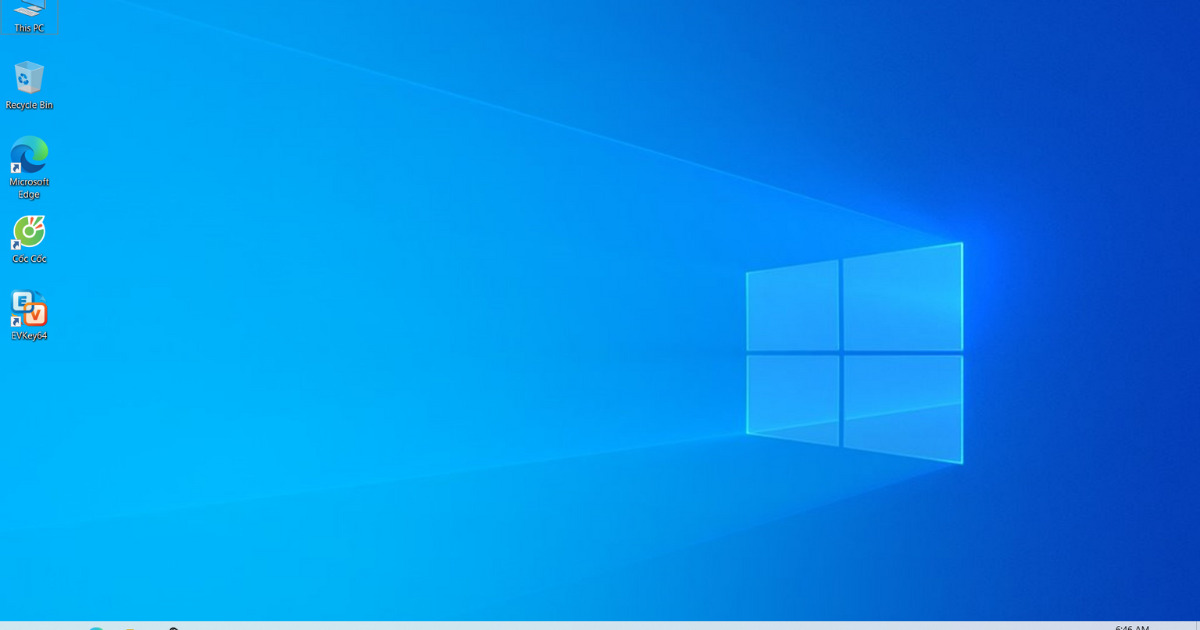
Mẹo khắc phục lỗi Windows 10 không khởi động được đơn giản
Biên tập bởi: Nguyễn Nhật Linh
- Cập nhật ngày 15/06/2022 16:41
Bạn vừa cài đặt lại hệ điều hành Windows hoặc vừa nâng cấp nhưng không thể khởi động được máy tính? Bài viết dưới đây sẽ hướng dẫn cho bạn một số cách khắc phục đơn giản, nhanh chóng mà có thể bạn chưa biết.
1.
Ngắt kết nối tất cả thiết bị
Phần cứng cũng có thể là một trong những nguyên nhân gây cản trở quá trình boot của Windows. Bạn có thể rút phích các thiết bị kết nối với máy tính như USB, máy in, máy nghe nhạc MP3, máy quét,… ngoại trừ chuột và bàn phím. Xong xuôi, bạn rút máy tính khỏi ổ cắm, bỏ pin laptop ra rồi nhấn giữ nút nguồn khoảng từ 10 đến 15 giây rồi cắm điện lại và khởi động một lần nữa.

2.
Kiểm tra kết nối bo mạch chủ
Nếu Windows đang khởi động và màn hình hiển thị trống, bạn nên đảm bảo phần cứng đã được lắp đúng cách. Bạn có thể xem xét các thành phần sau:
- Bộ nhớ/ RAM: RAM thường có dạng thanh nhỏ mỏng, nếu vô tình va chạm có thể dễ dàng bị bung ra. Hầu hết các laptop ngày nay sẽ giữ RAM tại khoang ở mặt dưới, người dùng không cần mở toàn bộ máy mới có thể kiểm tra. Bạn có thể lấy RAM ra rồi cắm lại để đảm bảo kết nối chắc chắn.

- Ổ cứng hệ điều hành: Bạn cũng cần kiểm tra xem ổ cứng hệ điều hành đã kết nối chắc chắn với bo mạch chủ hay chưa. Bạn hãy nhấn cáp SATA kết nối với PSU để đảm bảo chúng có mối liên kết với nhau.
- Card PCI – E: trường hợp này xảy ra rất ít nhưng bạn vẫn cần cẩn thận. Bạn cần đảm bảo GPU hoặc PCI-Express được kết nối an toàn để đảm bảo rằng các thiết bị đều được kết nối đúng cách.
3.
Reset lại máy tính
Trước khi reset lại máy tính, hãy đảm bảo bạn đã phân chia những file muốn giữ lại hoặc muốn xóa đi. Bởi khi reset máy tính tất cả file cá nhân hoặc ứng dụng đã cài đặt sẽ được reset lại. Bạn nên sao lưu các dữ liệu cần thiết rồi mới tiến hành reset.
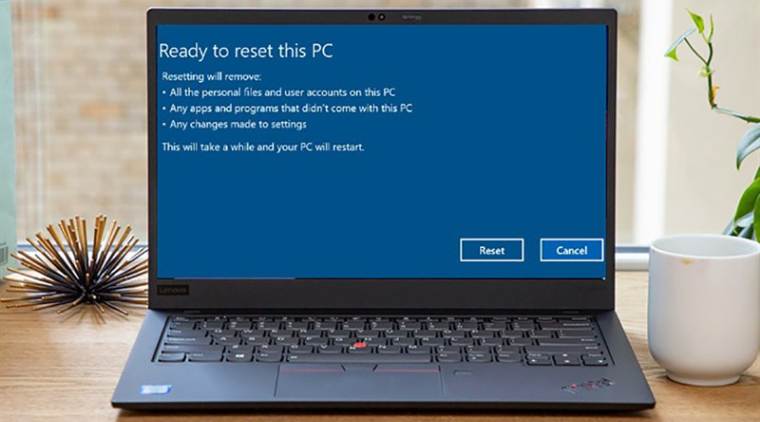
4.
Kiểm tra quá trình POST của máy tính đã hoàn tất hay chưa
Trong một số trường hợp Windows 10 không thể boot, máy tính không kiểm soát được hệ điều hành. Nếu bạn khởi động máy tính với thanh POST đã đầy rồi biến mất có nghĩa quá trình POST đã hoàn tất.
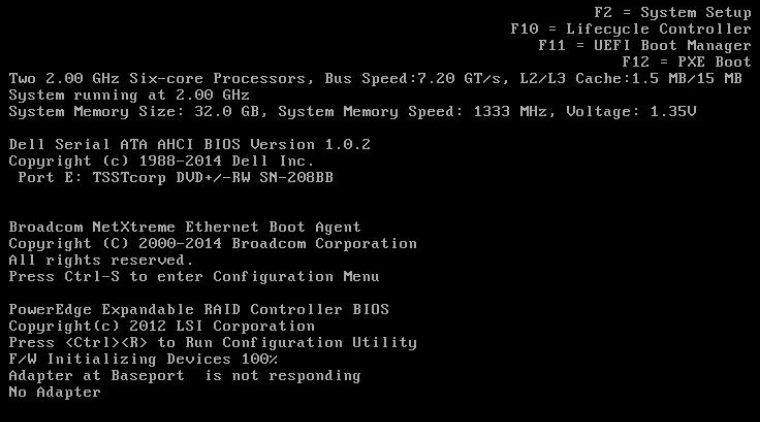
5.
Khởi động trong chế độ Safe Mode
Chế độ Safe Mode cho phép khởi động máy tính với file và driver hạn chế để đảm bảo tiết kiệm dữ liệu tối đa. Bạn có thể kiểm tra máy tính đang ở chế độ Safe Mode hay chưa bằng cách nhìn từ ở góc của màn hình.
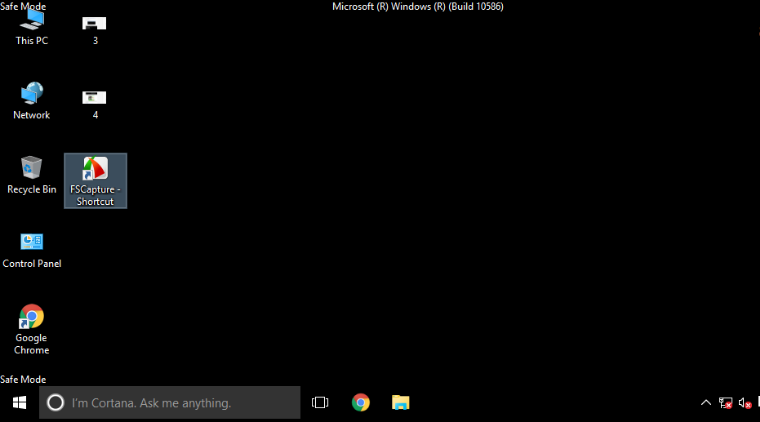
Trong trường hợp Windows 10 vẫn không khởi động, bạn nên kiểm tra xem máy tính có đang hoạt động với chế độ Safe Mode hay không.
Trên đây là những mẹo giúp khắc phục lỗi Windows không thể khởi động được mà bạn cần nắm được. Hãy lưu lại để tham khảo và áp dụng. Đừng quên theo dõi MediaMart để cập nhật nhanh chóng những thông tin hữu ích nhất.










